多表格数据汇总可以使用透视表,使用函数,今天office教程网分享一个通过合并计算完成多表格数据汇总方法,合并计算分为两种情况,一种情况是:多个表格类别一致数据不同,另一种情况......
2021-11-25 138 excel合并计算 excel多表格数据汇总求和
为了使打印出来的Excel表格更符合需求,需要对文档的页面进行设置,如设置页面大小、页面方向以及页边距等,excel2007中设置页面大小、纸张方向和页边距的操作方法如下:
一、设置页面大小
如果需要设置Excel文档的页面大小,即打印的纸张大小,可通过下面的操作步骤实现。
1、打开需要设置页面大小的文档,切换到【页面布局】菜单选项卡。
2、单击【页面设置】选项组右下角的展开按钮。
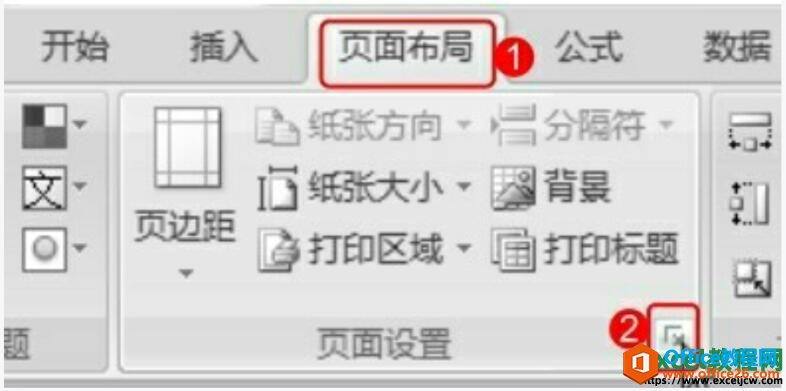
图1
3、弹出【页面设置】对话框,在【页面】选项卡中单击【纸张大小】下拉列表框,在弹出的下拉列表中选择需要的纸张大小。
4、单击【确定】按钮即可。

图2
二、设置纸张方向
如果需要对纸张的打印方向进行设置,常用的方法是在【页面布局】菜单选项卡中单击【纸张方向】按钮,在弹出的下拉列表中选择需要的方向。此外,还可以通过下面的操作步骤实现。
1、打开需要设置纸张方向的文档,切换到【页面布局】菜单选项卡。
2、单击【页面设置】选项组右下角的展开按钮。
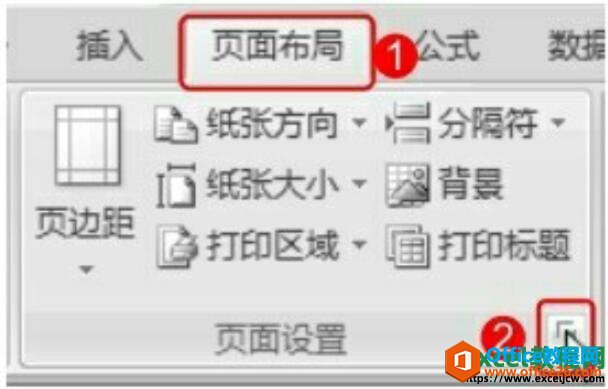
图3
3、弹出“页面设置”对话框,在【页面】选项卡的【方向】选项组中选择需要的纸张方向。
4、单击【确定】按钮即可。

图4
三、设置页边距
如果觉得默认的页边距太宽或太窄,可自定义设置页边距,具体操作步骤如下。
1、打开需要设置页边距的文档,切换到【页面布局】菜单选项卡。
2、单击【页面设置】选项组中的【页边距】按钮。
3、在弹出的下拉菜单中选择需要的页边距选项。
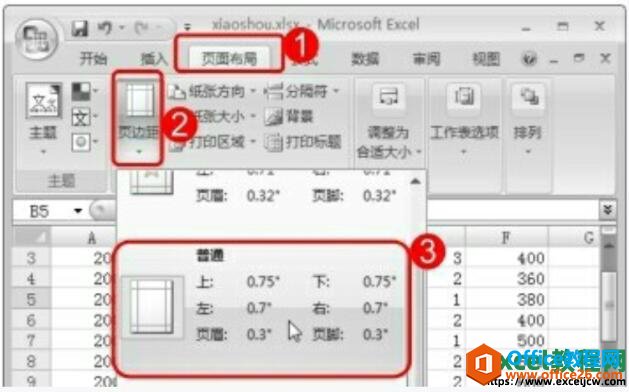
图5
4、若下拉菜单中没有合适的选项,可选择【自定义边距】命令,在弹出的【页面设置】对话框中对页边距的上、下、左、右以及页眉页脚的距离进行设置。
5、设置完成后单击【确定】按钮。

图6
这节课程我们都是根据页面设置来为大家讲解的,其中分别为大家说了第一设置页面大小、第二设置纸张方向、第三设置页边距的方法。
相关文章

多表格数据汇总可以使用透视表,使用函数,今天office教程网分享一个通过合并计算完成多表格数据汇总方法,合并计算分为两种情况,一种情况是:多个表格类别一致数据不同,另一种情况......
2021-11-25 138 excel合并计算 excel多表格数据汇总求和

Excel图表在工作中常用主要有簇状柱形图、堆积柱形图、百分比堆积柱形图等、条形图、折线图、饼图、气泡图、雷达图等,以及多种类型图表的混合使用。不同的图表具有不同的特点,也具有......
2021-11-25 406 excel图表类型

垂直区域|水平区域|混合区域|不连接区域|填充Excel区域|移动Excel区域|拷贝EXCEL区域Excel区域是由多个单元格组成的集合。本文将会从下面的5个知识点来介绍如何使用excel区域。区域......
2021-11-25 465 Excel区域知识

Excel文件选项卡|Excel快速访问工具栏|ExcelRibbon功能区|Excel视图切换|excel行列|Excel状态栏|Excel帮助文档本节将对Excel的工作窗口中的不同组件做简要的介绍。下面逐一介绍每个窗口组件......
2021-11-25 265 Excel工作窗口

隐藏或最小化Ribbon功能区|新建excelRibbon选项卡和组|重命名Ribbon选项卡|添加Excel命令到新建组|重置excelRibbon功能区|设置Excel快速访问工具栏ExcelRibbon功能是微软Excel里最重要的功能组......
2021-11-25 328 Ribbon功能区 Ribbon功能组件